Observação
O acesso a essa página exige autorização. Você pode tentar entrar ou alterar diretórios.
O acesso a essa página exige autorização. Você pode tentar alterar os diretórios.
Aplica-se a:SQL Server na VM do Azure
Dica
Há vários métodos de implantação de um grupo de disponibilidade. Simplifique sua implantação sem precisar usar o Azure Load Balancer ou DNN (nome de rede distribuída) para seu grupo de disponibilidade Always On criando suas VMs (máquinas virtuais) do SQL Server em várias sub-redes dentro da mesma rede virtual do Azure. Se você já tiver criado seu grupo de disponibilidade em uma única sub-rede, poderá migrá-lo para um ambiente de várias sub-redes.
Este tutorial mostra como criar um grupo de disponibilidade Always On para SQL Server em VMs (Máquinas Virtuais) do Azure dentro de várias sub-redes. O tutorial completo cria um Cluster de Failover do Windows Server e um grupo de disponibilidade com duas réplicas do SQL Server e um ouvinte.
Estimativa de tempo: supondo que seus pré-requisitos estejam concluídos , este tutorial deve levar cerca de 30 minutos para ser concluído.
Pré-requisitos
A tabela a seguir lista os pré-requisitos que você precisa concluir antes de iniciar este tutorial:
| Requisito | Descrição |
|---|---|
 Duas instâncias do SQL Server
Duas instâncias do SQL Server |
- Cada VM em duas zonas de disponibilidade do Azure diferentes ou no mesmo conjunto de disponibilidade - Em sub-redes separadas em uma Rede Virtual do Azure - Com dois IPs secundários atribuídos a cada VM - Em um único domínio |
 Conta de serviço do SQL Server
Conta de serviço do SQL Server |
Uma conta de domínio usada pelo serviço SQL Server para cada computador |
 Abrir portas de firewall
Abrir portas de firewall |
- SQL Server: 1433 para instância padrão - Ponto de extremidade de espelhamento de banco de dados: 5022 ou qualquer porta disponível |
 Conta de instalação do domínio
Conta de instalação do domínio |
- Administrador local em cada SQL Server - Membro da função de servidor fixa sysadmin do SQL Server para cada instância do SQL Server |
O tutorial supõe que você tem uma compreensão básica dos grupos de disponibilidade Always On do SQL Server.
Criar o cluster
O grupo de disponibilidade Always On reside sobre a infraestrutura do Cluster de Failover do Windows Server. Antes de implantar o grupo de disponibilidade, primeiro você deve configurar o Cluster de Failover do Windows Server, que inclui adicionar o recurso, criar o cluster e definir o endereço IP do cluster.
Adicionar o recurso de cluster de failover
Adicione o recurso de cluster de failover às duas VMs do SQL Server. Para fazer isso, siga estas etapas:
Conecte-se à máquina virtual do SQL Server por meio do Bastion usando uma conta de domínio que tem permissões para criar objetos no AD, como a conta de domínio CORP\Install criada no artigo de pré-requisitos.
Abra o Painel do Gerenciador do Servidor.
Selecione Adicionar funções e recursos no painel.
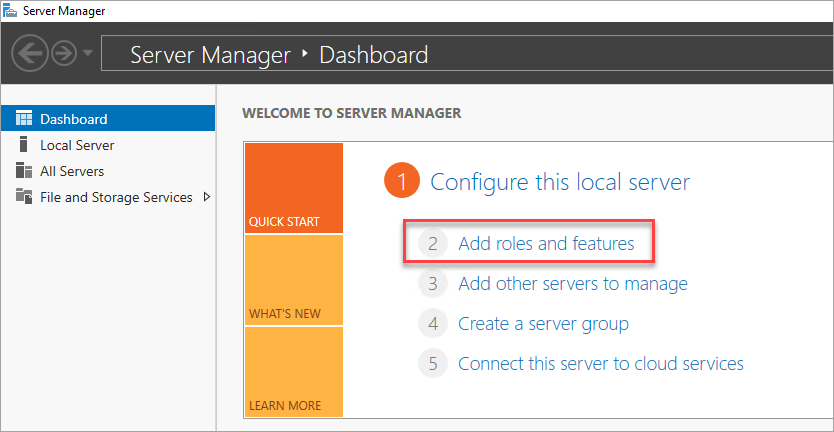
Selecione Avançar até alcançar a seção Recursos do Servidor.
Em Recursos, selecione Clustering de Failover.
Adicione os recursos adicionais necessários.
Selecione Instalar para adicionar os recursos.
Repita essas etapas na outra VM do SQL Server.
Criar cluster
Após o recurso de cluster ter sido adicionado a cada VM do SQL Server, você estará pronto para criar o Cluster de Failover do Windows Server.
Para criar o cluster, siga estas etapas:
Use o Bastion para se conectar à primeira VM do SQL Server (como SQL-VM-1) usando uma conta de domínio que tenha permissões para criar objetos no AD, como a conta de domínio CORP\Install criada no artigo Pré-requisitos.
No painel Gerenciador do Servidor selecione Ferramentas e, em seguida, selecione Gerenciador de Cluster de Failover.
No painel esquerdo, clique com botão direito do mouse em Gerenciador de Cluster de Failover e selecione Criar um Cluster.

No Assistente para Criação de Cluster, crie um cluster de dois nós percorrendo as páginas usando as configurações fornecidas na seguinte tabela:
Página Configurações Antes de começar Usar padrões. Selecionar Servidores Digite o nome do primeiro SQL Server (por exemplo, SQL-VM-1) em Digite o nome do servidor e selecione Adicionar.
Digite o nome do segundo SQL Server (por exemplo, SQL-VM-2) em Digite o nome do servidor e selecione Adicionar.Aviso de Validação Selecione Sim. Quando eu clicar em Avançar, executar testes de validação de configuração e retornar ao processo de criação do cluster. Antes de começar Selecione Avançar. Opções de Teste Escolha Executar apenas os testes que eu selecionar. Seleção de teste Desmarque Armazenamento. Verifique se o Inventário, a Rede e a Configuração do Sistema estão selecionados. Confirmação Selecione Avançar.
Aguarde a conclusão da validação.
Selecione Exibir Relatório para examinar o relatório. Você pode ignorar com segurança o aviso sobre as VMs serem acessadas em apenas um adaptador de rede. A infraestrutura do Azure tem redundância física e, portanto, não é necessário adicionar interfaces de rede adicionais.
Selecione Concluir.Ponto de Acesso para Administrar o Cluster Digite um nome de cluster, por exemplo, SQLAGCluster1 em Nome do Cluster. Confirmação Desmarque Adicionar todo o armazenamento qualificado ao cluster e selecione Avançar. Resumo Selecione Concluir. Aviso
Se você não desmarcar Adicionar todo o armazenamento qualificado ao cluster, o Windows desanexa os discos virtuais durante o processo de formação de cluster. Como resultado, eles não aparecerão no Explorador nem no Gerenciador de Discos até que o armazenamento seja removido do cluster e reanexado usando o PowerShell.
Definir o endereço IP do cluster de failover
Normalmente, o endereço IP atribuído ao cluster é o mesmo endereço IP atribuído à VM, o que significa que, no Azure, o endereço IP do cluster estará em um estado com falha e não poderá ser colocado online. Altere o endereço IP do cluster para colocar o recurso de IP online.
Durante os pré-requisitos, você deve ter atribuído endereços IP secundários a cada VM do SQL Server, pois a tabela de exemplo aqui (seus endereços IP específicos podem variar):
| Nome da VM | Nome da sub-rede | Intervalo de endereços da sub-rede | Nome do IP secundário | Endereço IP secundário |
|---|---|---|---|---|
| SQL-VM-1 | SQL-subnet-1 | 10.38.1.0/24 | IP de cluster do Windows | 10.38.1.10 |
| SQL-VM-2 | SQL-subnet-2 | 10.38.2.0/24 | IP de cluster do Windows | 10.38.2.10 |
Atribua esses endereços IP como os endereços IP do cluster para cada sub-rede relevante.
Observação
No Windows Server 2019, o cluster cria um Nome do Servidor Distribuído em vez do Nome da Rede do Cluster. O objeto de nome do cluster (CNO) é registrado automaticamente com os endereços IP de todos os nós no cluster, eliminando a necessidade de um endereço IP de cluster do Windows dedicado. Se você estiver no Windows Server 2019, ignore esta seção e quaisquer outras etapas que se referem aos Recursos do Cluster Core ou crie um cluster baseado em VNN (nome de rede virtual) usando o PowerShell. Confira o blog Cluster de failover: objeto de rede do cluster para obter mais informações.
Para alterar o endereço IP do cluster, siga estas etapas:
Em Gerenciador de Cluster de Failover, role para baixo até Recursos Principais de Cluster e expanda os detalhes do cluster. Você verá o Nome e dois recursos de Endereço IP de cada sub-rede no estado Falha.
Clique com o botão direito do mouse no primeiro recurso de Endereço IP com falha e selecione Propriedades.

Selecione o Endereço IP Estático e atualize o endereço IP para o endereço IP do cluster do Windows dedicado na sub-rede atribuída à primeira VM do SQL Server (como SQL-VM-1). Selecione OK.

Repita as etapas para o segundo recurso de Endereço IP com falha, usando o endereço IP do cluster do Windows dedicado para a sub-rede da segunda VM do SQL Server (por exemplo, SQL-VM-2).
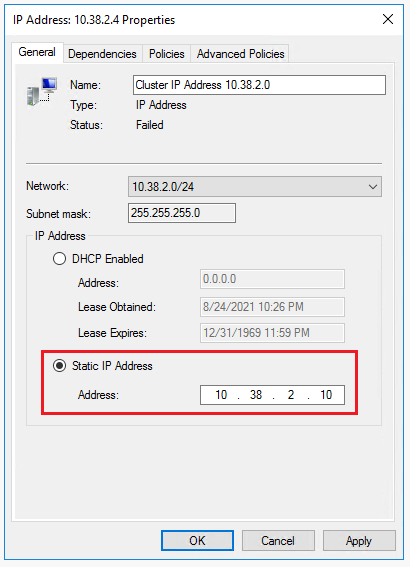
Na seção Recursos Principais do Cluster, clique com o botão direito do mouse no nome do cluster e selecione Colocar Online. Aguarde até que o nome e um dos recursos de endereço IP fiquem online.
Como as VMs do SQL Server estão em sub-redes diferentes, o cluster terá uma dependência OR nos dois endereços IP do cluster do Windows dedicados. Quando o recurso de nome do cluster fica online, ele atualiza o servidor do DC (controlador de domínio) com uma nova conta de computador do AD (Active Directory). Se os recursos principais do cluster mudarem de nós, um endereço IP ficará offline, enquanto o outro ficará online, atualizando o servidor DC com a nova associação de endereço IP.
Dica
Ao executar o cluster em VMs do Azure em um ambiente de produção, altere as configurações do cluster para um estado de monitoramento mais relaxado a fim de aprimorar a estabilidade e a confiabilidade do cluster em um ambiente de nuvem. Para saber mais, confira VM do SQL Server – melhores práticas de configuração de HADR.
Configurar o quorum
Em um cluster de dois nós, é necessário um dispositivo de quorum para confiabilidade e estabilidade do cluster. Em VMs do Azure, a testemunha de nuvem é a configuração de quorum recomendada, embora haja outras opções disponíveis. As etapas nesta seção configuram uma testemunha de nuvem para o quorum. Identifique as chaves de acesso para a conta de armazenamento e configure a testemunha de nuvem.
Obter chaves de acesso da conta de armazenamento
Quando você cria uma Conta de Armazenamento do Microsoft Azure, ela é associada a duas Chaves de Acesso geradas automaticamente : chave de acesso primário e chave de acesso secundária. Use a chave de acesso primária na primeira vez em que você criar a testemunha de nuvem. Posteriormente, não há restrições quanto a qual chave usar para a testemunha de nuvem.
Use o portal do Azure para exibir e copiar as chaves de acesso de armazenamento para a conta de Armazenamento do Azure criada no artigo de pré-requisitos.
Para exibir e copiar as chaves de acesso de armazenamento, siga estas etapas:
Vá para o grupo de recursos no portal do Azure e selecione a conta de armazenamento que você criou.
Selecione Chaves de acesso em Segurança + rede.
Selecione Mostrar Chaves e copie a chave.

Configurar testemunha de nuvem
Após a chave de acesso ser copiada, crie a testemunha de nuvem para o quorum do cluster.
Para criar a testemunha de nuvem, siga estas etapas:
Conecte a primeira VM do SQL Server, SQL-VM-1, à área de trabalho remota.
Abra o Windows PowerShell no modo Administrador.
Execute o script do PowerShell para definir o valor do protocolo TLS para a conexão com o 1.2:
[Net.ServicePointManager]::SecurityProtocol = [Net.SecurityProtocolType]::Tls12Use o PowerShell para configurar a testemunha de nuvem. Substitua os valores do nome da conta de armazenamento e da chave de acesso por suas informações específicas:
Set-ClusterQuorum -CloudWitness -AccountName "Storage_Account_Name" -AccessKey "Storage_Account_Access_Key"Esta saída de exemplo indica que a operação foi bem-sucedida:

Os recursos principais do cluster são configurados com uma testemunha de nuvem.
Habilitar o recurso de AG
O recurso de grupo de disponibilidade Always On fica desabilitado por padrão. Use o SQL Server Configuration Manager para habilitar o recurso nas duas instâncias do SQL Server.
Para habilitar o recurso de grupo de disponibilidade, siga estas etapas:
Conecte-se à primeira VM do SQL Server (como SQL-VM-1) com uma conta de domínio que seja membro da função de servidor fixa sysadmin , como a conta de domínio CORP\Install criada no documento de pré-requisitos
Na tela Iniciar de uma de suas VMs do SQL Server, inicie o SQL Server Configuration Manager.
Na árvore do navegador, realce Serviços do SQL Server, clique com o botão direito do mouse no serviço SQL Server (MSSQLSERVER) e selecione Propriedades.
Selecione a guia Alta Disponibilidade Always On e marque a caixa referente a Habilitar grupos de disponibilidade Always On:

Escolha Aplicar. Selecione OK na caixa de diálogo pop-up.
Reinicie o serviço SQL Server.
Repita essas etapas para a outra instância do SQL Server.
Habilitar o recurso FILESTREAM
Caso não esteja usando FILESTREAM para seu banco de dados no grupo de disponibilidade, ignore esta etapa e prossiga para a próxima etapa - Criar Banco de Dados.
Se planeja adicionar um banco de dados ao grupo de disponibilidade que usa FILESTREAM, você precisa habilitar FILESTREAM, pois o recurso está desabilitado por padrão. Use o SQL Server Configuration Manager para habilitar o recurso nas duas instâncias do SQL Server.
Para habilitar o recurso FILESTREAM, siga estas etapas:
Conecte-se à primeira VM do SQL Server (como SQL-VM-1) com uma conta de domínio que seja membro da função de servidor fixa sysadmin , como a conta de domínio CORP\Install criada no documento de pré-requisitos
Na tela Iniciar de uma de suas VMs do SQL Server, inicie o SQL Server Configuration Manager.
Na árvore do navegador, realce os Serviços do SQL Server, clique com o botão direito do mouse no serviço DO SQL Server (MSSQLSERVER) e selecione Propriedades.
Selecione a guia FILESTREAM, em seguida, marque a caixa de seleção Habilitar FILESTREAM para acesso a Transact-SQL:
Escolha Aplicar. Selecione OK na caixa de diálogo pop-up.
No SQL Server Management Studio, selecione Nova Consulta para exibir o Editor de Consultas.
No Editor de Consultas, insira o seguinte código Transact-SQL:
EXEC sp_configure filestream_access_level, 2 RECONFIGURESelecione Executar.
Reinicie o serviço SQL Server.
Repita essas etapas para a outra instância do SQL Server.
Criar banco de dados
Para seu banco de dados, você pode seguir as etapas nesta seção para criar um novo banco de dados ou restaurar um banco de dados AdventureWorks. Você também precisa fazer backup do banco de dados para inicializar a cadeia de logs. Os bancos de dados que não foram armazenados em backup não atendem aos pré-requisitos de um grupo de disponibilidade.
Para criar um banco de dados, siga estas etapas:
- Conecte-se à primeira VM do SQL Server (como SQL-VM-1) com uma conta de domínio que seja membro da função de servidor fixa sysadmin , como a conta de domínio CORP\Install criada no documento de pré-requisitos.
- Ara o SQL Server Management Studio e conecte-se à instância do SQL Server.
- No Pesquisador de Objetos, clique com o botão direito do mouse em Bancos de Dados e selecione Novo Banco de Dados.
- Em Nome do banco de dados, digite MyDB1.
- Selecione a página Opções e escolha Completo na lista suspensa do modelo de recuperação se ela não estiver cheia por padrão. O banco de dados deve estar no modelo de recuperação completa para atender aos pré-requisitos de participação em um grupo de disponibilidade.
- Selecione OK para fechar a página Novo Banco de Dados e criar o banco de dados.
Para fazer backup do banco de dados, siga estas etapas:
Em Pesquisador de Objetos, clique com o botão direito do mouse no banco de dados, realce Tarefas... e selecione Fazer Backup... .
Selecione OK para fazer um backup completo do banco de dados no local de backup padrão.
Criar o compartilhamento de arquivos
Crie um compartilhamento de arquivo de backup a que as VMs do SQL Server e as contas de serviço delas tenham acesso.
Para criar o compartilhamento de arquivo de backup, siga estas etapas:
Na primeira VM do SQL Server em Gerenciador do Servidor, selecione Ferramentas. Abra Gerenciamento de Computador.
Selecione Pastas Compartilhadas.
Clique com o botão direito do mouse em Compartilhamentos e selecione Novo Compartilhamento.... Em seguida, use o Assistente para Criar uma Pasta Compartilhada para criar um compartilhamento.
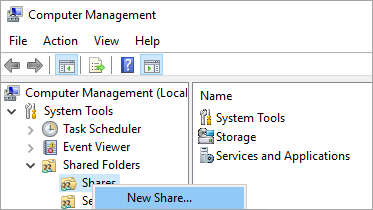
Para Caminho da Pasta, selecione Procurar e localize ou crie um caminho para a pasta compartilhada de backup do banco de dados, como
C:\Backup. Selecione Avançar.Em Nome, Descrição e Configurações, verifique o nome de compartilhamento e o caminho. Selecione Avançar.
Em Permissões de Pasta Compartilhada, defina Personalizar permissões. selecione Personalizado.
Em Personalizar permissões, selecione Adicionar....
Verifique o Controle Total para conceder acesso completo à pasta compartilhada para a conta de serviço do SQL Server (
Corp\SQLSvc):
Selecione OK.
Em Permissões de Pasta Compartilhada, selecione Concluir. Selecione Concluir novamente.
Criar grupo de disponibilidade
Depois que o backup do banco de dados for feito, você estará pronto para criar seu grupo de disponibilidade. O processo realiza automaticamente um backup completo e um backup do log de transações da réplica primária do SQL Server e os restaura na instância secundária do SQL Server com a opção NORECOVERY.
Para criar o grupo de disponibilidade, siga estas etapas.
No Pesquisador de Objetos no SSMS (SQL Server Management Studio) na primeira VM do SQL Server (por exemplo, SQL-VM-1), clique com o botão direito do mouse em Alta Disponibilidade Always On e selecione o Assistente para Novo Grupo de Disponibilidade.
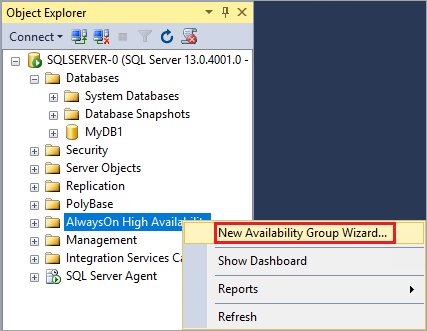
Na página Introdução, selecione Avançar. Na página Especificar nome do grupo de disponibilidade, digite um nome para o grupo de disponibilidade em Nome do grupo de disponibilidade, como AG1. Selecione Avançar.

Na página Selecionar Bancos de Dados, selecione seu banco de dados e, em seguida, Avançar. Se o banco de dados não atender aos pré-requisitos, verifique se ele está no modelo de recuperação completo e faça um backup:
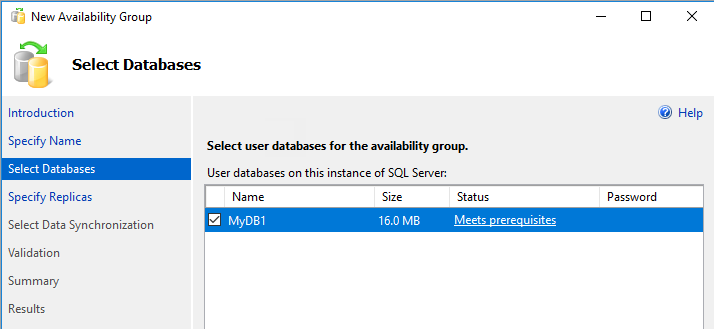
Na página Especificar Réplicas, selecione Adicionar Réplica.
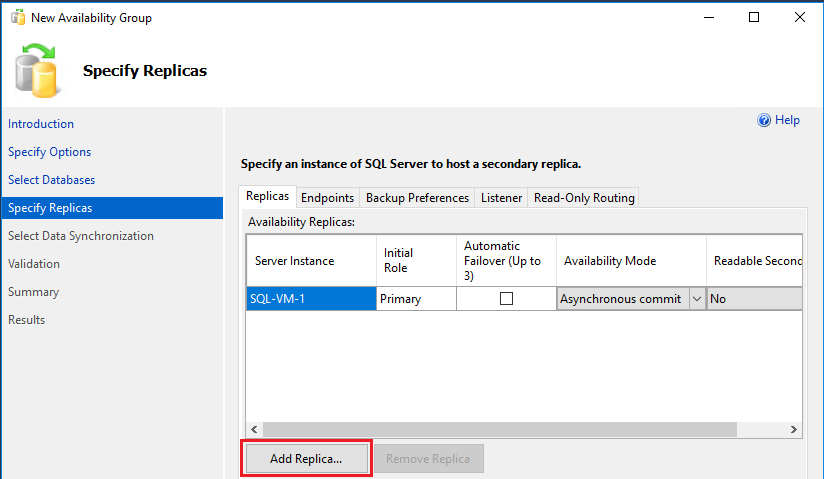
A caixa de diálogo Conectar ao Servidor é aberta. Digite o nome do segundo servidor em Nome do servidor, como SQL-VM-2. Selecione Conectar.
Na página Especificar Réplicas , marque as caixas de Failover Automático e escolha confirmação síncrona para o modo de disponibilidade na lista suspensa:
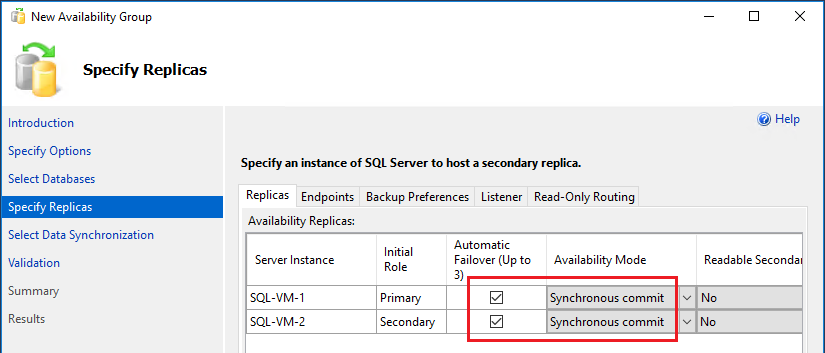
Selecione a guia Pontos de extremidade para confirmar se as portas usadas para o ponto de extremidade de espelhamento de banco de dados são as que você abriu no firewall:

Selecione a guia Ouvinte e escolha Criar um ouvinte de grupo de disponibilidade usando os seguintes valores para o ouvinte:
Campo Valor Nome DNS do Ouvinte: AG1-Listener Porta Use a porta padrão do SQL Server. 1433 Modo de Rede: IP Estático Selecione Adicionar para fornecer o endereço IP dedicado secundário para o ouvinte para as duas VMs do SQL Server.
A tabela a seguir mostra os endereços IP de exemplo criados para o ouvinte do documento de pré-requisitos (embora seus endereços IP específicos possam variar):
Nome da VM Nome da sub-rede Intervalo de endereços da sub-rede Nome do IP secundário Endereço IP secundário SQL-VM-1 SQL-subnet-1 10.38.1.0/24 ouvinte-de-grupo-de-disponibilidade 10.38.1.11 SQL-VM-2 SQL-subnet-2 10.38.2.0/24 ouvinte-de-grupo-de-disponibilidade 10.38.2.11 Escolha a primeira sub-rede (como 10.38.1.0/24) na lista suspensa na caixa de diálogo Adicionar endereço IP e forneça o endereço IPv4 do ouvinte dedicado secundário, como
10.38.1.11. Selecione OK.
Repita esta etapa, mas escolha a outra sub-rede na lista suspensa (como 10.38.2.0/24). Forneça o endereço IPv4 do ouvinte dedicado secundário da outra VM do SQL Server, como
10.38.2.11. Selecione OK.
Depois de examinar os valores na página Ouvinte, selecione Avançar:

Na página Selecionar Sincronização de Dados Inicial, escolha o Backup completo de banco de dados e de log e forneça o local do compartilhamento de rede criado anteriormente, como
\\SQL-VM-1\Backup.
Observação
A sincronização completa faz um backup completo do banco de dados na primeira instância do SQL Server e restaura-o para a segunda instância. Para bancos de dados grandes, a sincronização completa não é recomendada porque pode levar muito tempo. Você pode reduzir esse tempo manualmente usando um backup do banco de dados e restaurando-o com
NO RECOVERY. Se o banco de dados já estiver restaurado naNO RECOVERYsegunda instância do SQL Server antes de configurar o grupo de disponibilidade, escolha Apenas Participar. Se você quiser usar o backup depois de configurar o grupo de disponibilidade, escolha Ignorar sincronização inicial de dados.Na página Validação, confirme se todas as verificações de validação foram aprovadas e escolha Avançar:

Na página Resumo, selecione Concluir e aguarde enquanto o assistente configura o novo grupo de disponibilidade. Escolha Mais detalhes na página Progresso para exibir o progresso detalhado. Quando vir que o assistente foi concluído com êxito na página Resultados, inspecione o resumo para verificar se o grupo de disponibilidade e o ouvinte foram criados com êxito.
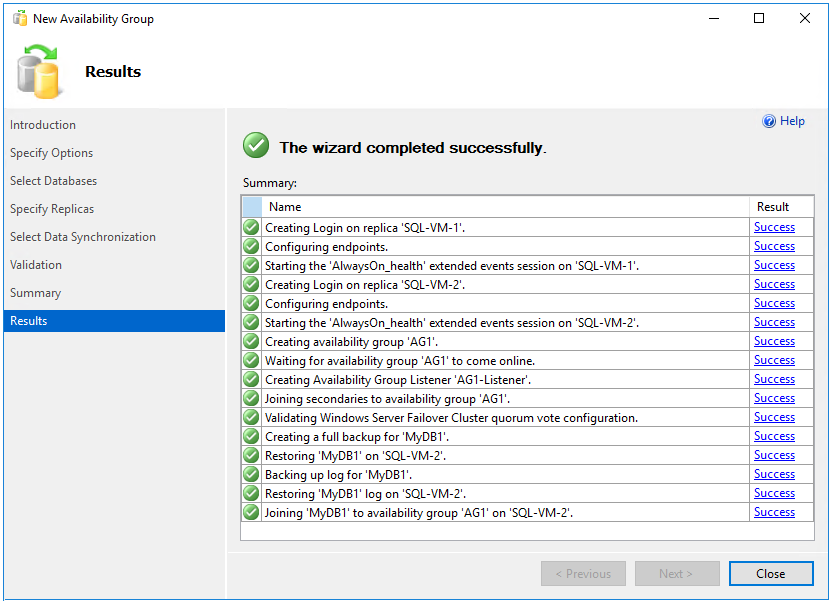
Selecione Fechar para sair do assistente.
Verificar grupo de disponibilidade
Você pode verificar a integridade do grupo de disponibilidade usando o SQL Server Management Studio e o Gerenciador de Cluster de Failover.
Para verificar o status do grupo de disponibilidade, siga estas etapas:
No Pesquisador de Objetos, expanda Alta Disponibilidade AlwaysOn e expanda grupos de disponibilidade. Agora você poderá ver o novo grupo de disponibilidade neste contêiner. Clique com o botão direito do mouse no grupo de disponibilidade e selecione Mostrar Painel.

O painel do grupo de disponibilidade mostra a réplica, o modo de failover de cada réplica e o estado de sincronização, como o seguinte exemplo:

Abra o Gerenciador do Cluster de Failover, selecione o cluster e escolha Funções para exibir a função do grupo de disponibilidade que você criou no cluster. Escolha a função AG1 e selecione a guia Recursos para exibir o ouvinte e os endereços IP associados, como o exemplo a seguir:

Neste ponto, você tem um grupo de disponibilidade com réplicas em duas instâncias do SQL Server e um ouvinte do grupo de disponibilidade correspondente. Você pode se conectar usando o ouvinte e pode mover o grupo de disponibilidade entre instâncias usando o SQL Server Management Studio.
Aviso
Não deve-se tentar executar failover do grupo de disponibilidade usando o Gerenciador de Clusters de Failover. Todas as operações de failover devem ser executadas dentro do SQL Server Management Studio, por exemplo, usando o Painel do Always On ou o T-SQL (Transact-SQL). Para obter mais informações, confira Restrições do uso do Gerenciador do Cluster de Failover com grupos de disponibilidade.
Definir RegisterAllProvidersIP
Quando você se conectar a um grupo de disponibilidade com réplicas em várias sub-redes, defina a opção MultiSubnetFailover=Yes na cadeia de conexão para que o cliente tente se conectar a todos os endereços IP do ouvinte ao mesmo tempo. Para reduzir o tempo de reconexão após um failover para clientes com cadeias de conexão que especificam MultiSubnetFailover=True, defina a propriedade RegisterAllProvidersIP como 1 para registrar todos os endereços IP do nome de rede do cluster do recurso do ouvinte com DNS.
A configuração RegisterAllProvidersIP é uma propriedade de cluster que determina como o cluster registra o endereço IP do recurso de nome de rede do cluster com DNS. O valor padrão é 0, o que significa que o cluster registra apenas o endereço IP do nó que possui o recurso de nome de rede do cluster.
Por padrão, quando você usa o SSMS (SQL Server Management Studio), o Transact-SQL ou o PowerShell para criar um grupo de disponibilidade, o ponto de acesso do cliente WSFC é criado com a RegisterAllProvidersIP propriedade definida como 1.
Use o seguinte comando do PowerShell para verificar a configuração do ouvinte RegisterAllProvidersIP:
Get-ClusterResource | where-object {$_.ResourceType.name -eq "Network Name"} | Get-ClusterParameter | where-object {$_.name -eq "RegisterAllProvidersIP"}
Se o cliente não der suporte ao parâmetro MultiSubnetFailover, modifique as configurações RegisterAllProvidersIP e HostRecordTTL para evitar atrasos de conectividade após o failover.
Use o PowerShell para modificar as configurações RegisterAllProvidersIp e HostRecordTTL:
Get-ClusterResource yourListenerName | Set-ClusterParameter RegisterAllProvidersIP 0
Get-ClusterResource yourListenerName|Set-ClusterParameter HostRecordTTL 300
Observação
Reduzir o valor HostRecordTTL pode aumentar o tráfego DNS.
Testar conexão do ouvinte
Quando o grupo de disponibilidade estiver pronto e o ouvinte tiver sido configurado com os endereços IP secundários apropriados, teste a conexão com o ouvinte.
Para testar a conexão, siga estas etapas:
Conecte-se a uma instância do SQL Server que está na mesma rede virtual, mas não possui a réplica, como a outra instância do SQL Server dentro do cluster ou qualquer outra VM com o SQL Server Management Studio instalado nela.
Abra o SQL Server Management Studio e, na caixa de diálogo Conectar ao Servidor, digite o nome do ouvinte (como AG1-Listener) no nome do servidor:. Em seguida, selecione Opções:

Insira
MultiSubnetFailover=Truena janela Parâmetros de Conexão Adicionais e escolha Conectar para se conectar automaticamente a qualquer instância que esteja hospedando a réplica primária do SQL Server:
Observação
Ao se conectar ao grupo de disponibilidade em sub-redes diferentes, a configuração MultiSubnetFailover=true fornece uma detecção mais rápida da réplica primária atual e uma conexão mais rápida com ela. Confira Conectar-se com MultiSubnetFailover
Conteúdo relacionado
- Configurar um grupo de disponibilidade de várias sub-redes entre regiões do Azure – SQL Server em VMs do Azure
- Cluster de Failover do Windows Server com o SQL Server em VMs do Azure
- Grupo de disponibilidade AlwaysOn no SQL Server em VMs do Azure
- Visão geral dos grupos de disponibilidade Always On
- Práticas recomendadas de configuração do HADR (SQL Server em VMs do Azure)